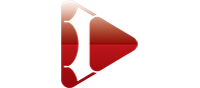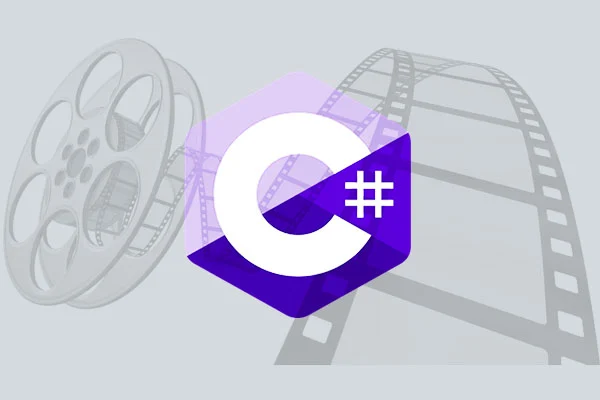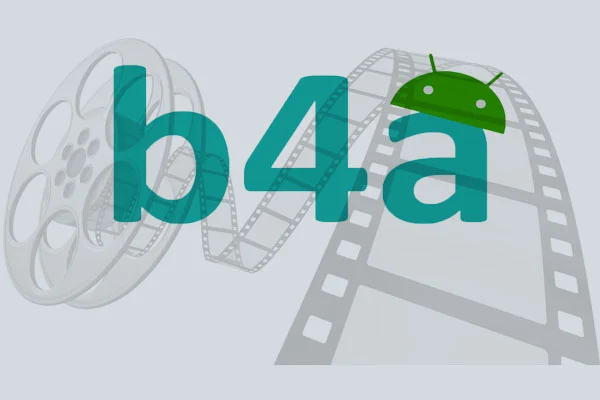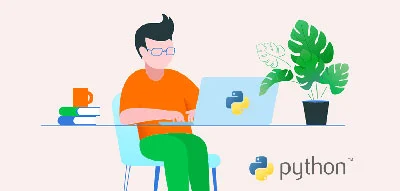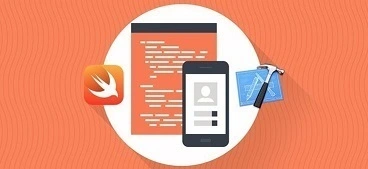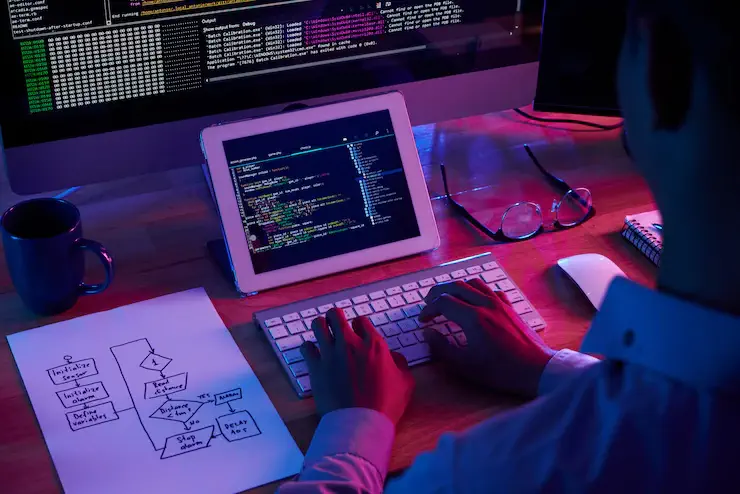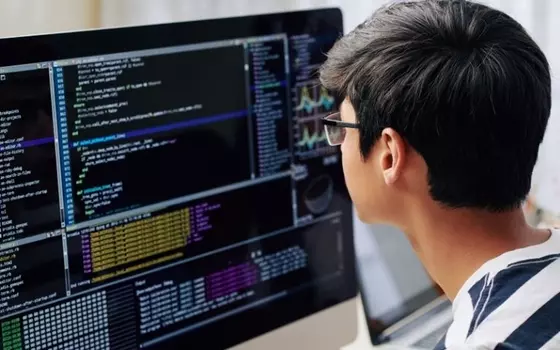آموزش ساخت اسلایدر در سی شارپ به همراه سورس کد
- 1399/10/11
- 1636
- برنامه نویسی
ساخت اسلایدر در سی شارپ به همراه سورس کد
در این مقاله سعی داریم تا ساخت اسلایدر در محیط ویندوز فرم سی شارپ را به همراه سورس کد مربوطه گام به گام آموزش بدهیم و با کامپوننت هایی همچون Timer,ImageList,PictureBox آشنا بشویم.
کاربرد اسلایدر در پروژه ها :
اسلایدر یک نمایشگر تصاویر به صورت مداوم می باشد که در اکثر سایت ها یا نرم افزار ها مورد استفاده قرار میگیرد که میتواند تصاویری از محصولات ، ویژگی های یک شرکت ، معرفی افراد یا حتی نوشته های خاصی را شامل شود که در نرم افزارها در هر قسمت دلخواه میتوان استفاده کرد ولی غالبا در وب سایت ها در صفحه اول بعد از Header مورد استفاده قرار میگیرد.
شروع کد نویسی اسلایدر در سی شارپ
در مرحله اول یک پروژه در ویژال استادیو ایجاد میکنیم : بعد از انتخاب Create New Project گزینه Windows Form را انتخاب میکنیم و در محیط ایجاد شده کامپوننت های Button, Timer, Image List, Picture box , File Dialogرا به پروژه خود اضافه میکنیم :
Picture Box : کنترلی آماده در محیط ویندوز فرم سی شارپ جهت نمایش تصاویر
Image List : کنترلی پشت پرده جهت ذخیره سازی تصاویر
Timer : کنترلی پشت پرده جهت مدیریت و زمانبندی عملیات
Button : کنترلی رایج و پر استفاده جهت انجام عملیات
File Dialog : کامپوننتی جهت انتخاب فایل از سیستم
در مرحله اول در Event Click مربوط به Button Select Images ، کدهای مربوط به استفاده از کامپوننت File Dialog جهت انتخاب تصاویر از سیستم را مینویسیم
int counter = 0;
private void button1_Click(object sender, EventArgs e)
{
openFileDialog1.Multiselect = true;
if(openFileDialog1.ShowDialog()==DialogResult.OK)
{
while (counter < openFileDialog1.FileNames.Length)
{
imageList1.Images.Add(Image.FromFile(openFileDialog1.FileNames[counter]));
counter++;
}
MessageBox.Show("Loaded");
}
}در این سورس یک شمارنده با نام Counter تعریف شده و عملیات تکرار حلقه توسط این شمارنده انجام میشود و تصاویر به ترتیب در کنترل Image List ذخیره میشوند. حلقه با دستور While کنترل میشود و تا زمانیکه تمامی تصاویر انتخاب شده به Image List انتقال نیافته اند حلقه تکرار خواهد شد.
سپس در خاصیت timer_Tick کدهای اصلی برنامه یعنی نمایش تصاویر را مینویسیم : در قسمت تنظیمات Timer میتوان Interval را به صورت دلخواه تنظیم کرد در این پروژه اسلایدر هر یک ثانیه یک تصویر را نمایش میدهد.
int imgcounter;
private void timer1_Tick(object sender, EventArgs e)
{
if (imgcounter < openFileDialog1.FileNames.Length)
{
pictureBox1.Image = imageList1.Images[imgcounter];
imgcounter++;
}
else
{
imgcounter = 0;
}
}در این سورس هم یک شمارنده با نام ImgCounter تعریف شده جهت نمایش تمامی تصاویر داخل Image list که درون یک حلقه تکرار شده و به صورت مداوم نمایش داده میشوند.
یک Buttom هم جهت شروع کار اسلایدر تعریف میکنیم که وظیفه آن فعال کردن Timer می باشد.
private void button2_Click(object sender, EventArgs e)
{
timer1.Enabled = true;
}و نهایتا یک Button دیگر برای غیر فعال کردن اسلایدر به پروژه اضافه میکنیم :
private void button3_Click(object sender, EventArgs e)
{
timer1.Enabled = false;
}تمامی کدهای این مقاله را بعد از کنار هم قرار دادن در یک Form میتوانید خروجی مورد نظر را مشاهده نمائید و در ضمن کامپوننت های گفته شده را میتوانید از قسمت ToolBox در محیط ویندوز فرم به پروژه خود اضافه کنید.
کنترل تایمر یک کنترل بسیار پرکاربرد در محیط ویندوز فرم سی شارپ می باشد که در بسیاری از پروژه ها مورد استفاده قرار میگیرد برای مثال ساخت اسلایدر جهت نمایش تصاویر با تایم بندی مشخص که در مقالات بعدی به این مسئله میپردازیم. اما اگر میخواهید یک دوره جامع و کامل را ملاحظه نمایید توصیه ما آموزش مقدماتی تا پیشرفته سی شارپ است.